반응형
728x170




ViVeTool-v0.3.4-IntelAmd.zip
0.51MB
ViVeTool을 다운로드하고 압축 해제하세요
폴더를 마우스 오른쪽 버튼으로 클릭하고 Ctrl+Shift를 누른 채로 터미널을 엽니다(관리자 권한으로 시작됩니다)
.\vivetool /enable /id:49402389를 입력 하고 Enter를 누릅니다.
다시 시작
만약 이것으로 충분하지 않다면 .\vivetool /enable /id:49402389,49221331,47205210,48433719
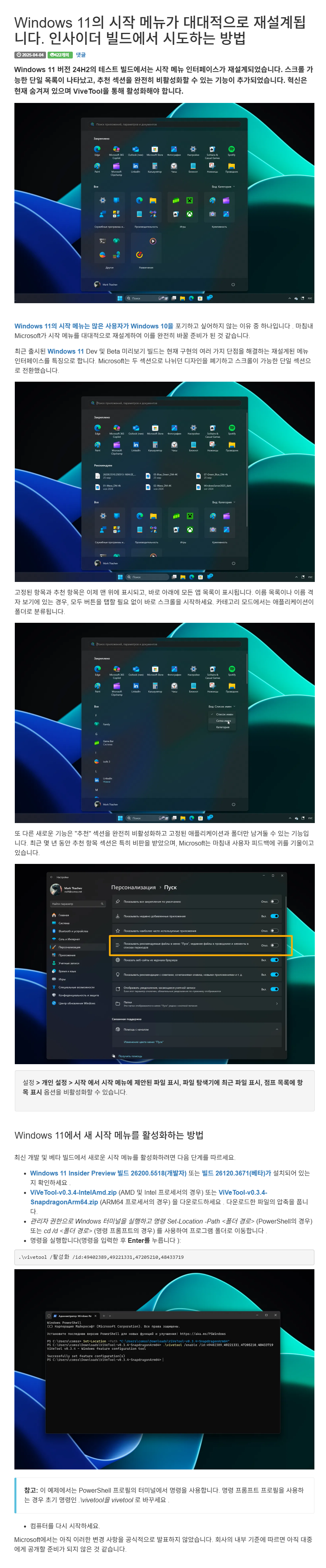
ViVeTool-v0.3.4-IntelAmd.zip
0.51MB
Windows 11 Insider Preview 빌드 26200.5518(개발자) 또는 빌드 26120.3671(베타)가 설치되어 있는지 확인하세요 .
ViVeTool-v0.3.4-IntelAmd.zip (AMD 및 Intel 프로세서의 경우) 을 다운로드하세요
. 다운로드한 파일의 압축을 풉니다.
관리자 권한으로 Windows 터미널을 실행하고 명령 Set-Location -Path <폴더 경로> (PowerShell의 경우) 또는 cd /d <폴더 경로> (명령 프롬프트의 경우) 를 사용하여 프로그램 폴더로 이동합니다 .
명령을 실행합니다(명령을 입력한 후 Enter를 누릅니다 ):
.\vivetool /enable /id:49402389,49221331,47205210,48433719
반응형
그리드형(광고전용)
'Win 11 뉴스' 카테고리의 다른 글
| Microsoft, 일부 신규 PC에서 Windows 11 24H2 업데이트 차단 (2) | 2025.04.05 |
|---|---|
| 2025년에 Windows 11 시작 메뉴에 더 큰 레이아웃 적용, '추천' 섹션 숨기기 옵션 추가 (0) | 2025.04.05 |
| Windows 11은 새로운 (검은색) 블루 스크린 오브 데스(Blue Screen of Death)를 도입 (2) | 2025.04.02 |
| Microsoft에서 Windows BSOD를 재설계하고 있으며 이는 검은색으로 변경될 수 있습니다 (3) | 2025.03.31 |
| Windows 11 23H2 / Windows 10 22H2 누적 업데이트로 USB 프린터 문제 해결 (0) | 2025.03.28 |
 전체 글 보기 ↗
전체 글 보기 ↗